6.4. Innerhalb einer Gruppe¶
Bemerkung
Es hängt von Ihrer Rolle in der Gruppe ab, ob Sie auf bestimmte Funktionen Zugriff haben oder nicht und ob Sie Einstellungen ändern können. Daher kann die Darstellung auf den Screenshots von den Einstellungen in Ihrem System abweichen.
6.4.1. Gruppenstartseite¶
Gruppen → Name der Gruppe → Über
Die Gruppenstartseite ist der zentrale Ausgangspunkt einer Gruppe. Sie erhalten einen schnellen Überblick über die Gruppe und erreichen von hier aus alle Inhalte der Gruppe. Einige Elemente werden in der Grundeinstellung bereits vorgeschlagen. Es können jedoch individuelle Einstellungen beim Anlegen einer Gruppe vorgenommen werden.
6.4.1.1. Gruppenhomepages als reguläre Gruppenmitglieder anzeigen¶
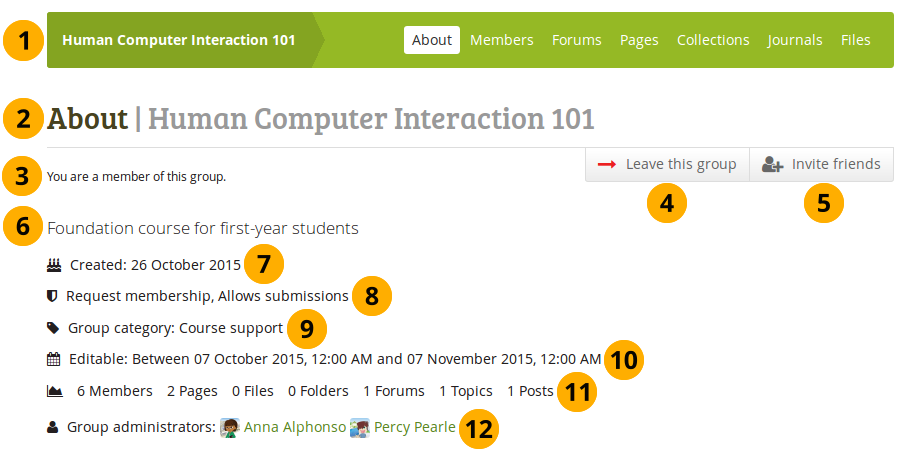
Gruppenhomepages als reguläre Gruppenmitglieder anzeigen
Group name and navigation items within the group. You see all the areas that you have access to in the group. If you are not allowed to edit pages, you will not see the „Share“ tab, for example.
Group area that you are in and group name.
As member in the group, you see your status
Click the Leave this group button to leave the group.
Bemerkung
You only see the button when the group is not a controlled membership group.
Wenn der Gruppenadministrator die Empfehlung für Kontakte erlaubt hat, sehen Sie den Button. Wenn die Einladung für Kontakte erlaubt wurden, finden Sie den entsprechenden Button.
Group description.
Erstellt: Erstellungsdatum der Gruppe.
Important group attributes, e.g. open or request group, possibility of having submissions etc.
Gruppenkategorie: Kategorie zu der die Gruppe gehört. Diese Option eignet sich gut zum Filtern auf MeineGruppen oder Gruppen suchen.
Bemerkung
This feature is only available if the site administrator allowed group categories.
Bearbeitbar: Wenn der Gruppenadministrator einen Zeitraum für die Bearbeitung des Inhalts durch Gruppenmitglieder festgelegt hat, wird er hier angezeigt. Wurde kein Zeitraum festgelegt, wird nichts angezeigt.
Statistiken über die Anzahl der Gruppenmitglieder, Ansichten, Dateien, Verzeichnisse, Foren, Forenthemen und -beiträge.
Gruppenadministrator/innen: Klicken Sie auf die Namen, um die Profile anzusehen.
The group administrator can add additional blocks to the group homepage besides the Group info block. The default blocks are generally:
6.4.1.2. Die Gruppenhomepage als Gruppenadministrator ansehen¶
Wenn Sie ein/e Gruppenadministrator/in sind, können Sie weitere Blöcke zur Gruppenstartseite hinzufügen. Rufen Sie Blöcke im Ansichten-Kontext für eine Liste auf.
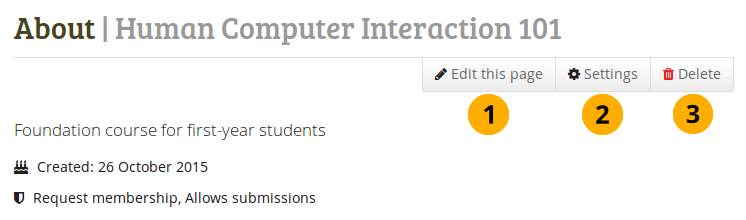
Die Gruppenhomepage als Gruppenadministrator ansehen
Click the Edit this page button if you want to make changes to the group homepage.
Click the Settings button if you want to make changes to the group settings.
Klicken Sie auf den Gruppe löschen Button, wenn Sie diese Gruppe permanent löschen wollen. Mitglieder der Gruppe erhalten dann eine Benachrichtigung über die Löschung.
Warnung
Wenn Sie einmal eine Gruppe gelöscht haben, können Sie dessen Inhalte nicht mehr wiederherstellen. Foren oder Gruppenseiten können nicht exportiert werden. Wenn Sie einige Gruppenseiten gerne behalten würden, müssen Sie diese in Ihr eigenes Portfolio kopieren (oder in eine andere Gruppe). Seiten die nicht mit der Gruppe geteilt wurden, werden nicht gelöscht.
6.4.2. Mitglieder¶
Gruppen → Name der Gruppe → Mitglieder
6.4.2.1. Mitgliederseite¶
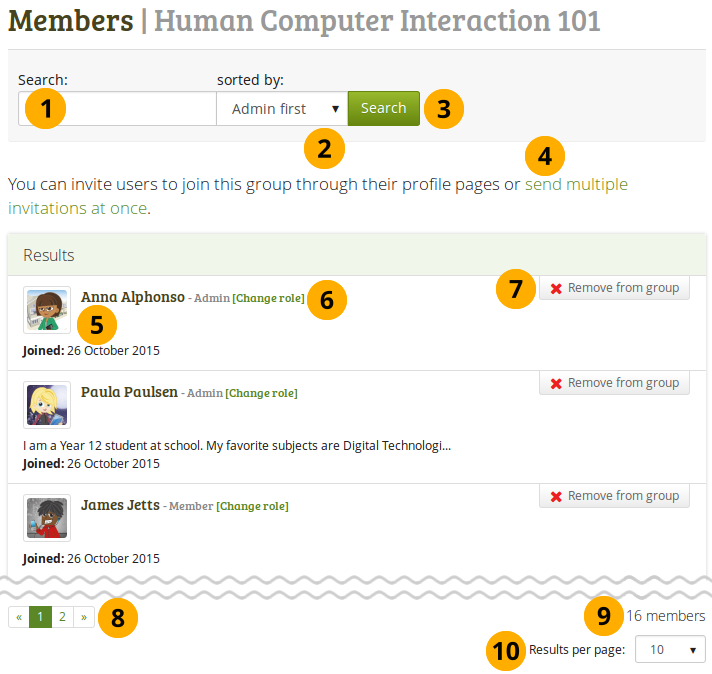
Gruppenmitgliederseite ansehen, wie sie von einem Gruppenadministrator gesehen wird.
Auf der Gruppenmitgliederseite kann ein Gruppenadministrator:
Search: Search for group members by entering their name.
Sorted by: Sort group members by selecting one of the following options:
- Admin first: Display administrators first.
Bemerkung
Dies bedeutet, dass Nutzer nach ihrer Stellung angezeigt werden: Zuerst werden Administratoren angezeigt, dann Tutoren und zuletzt die Mitglieder.
- Name A to Z: Sort everyone alphabetically from A to Z.
- Name Z to A: Sort everyone alphabetically from Z to A.
- First joined: Sort everyone chronologically starting with those who joined first.
- Last joined: Sort everyone in reverse chronological order.
Click the Search button to perform your search.
Invite multiple users to the group at once.
Bemerkung
If you are in a controlled membership group, you can add multiple users in bulk and don’t have to wait until they accepted you invitation.

Grundinformationen über Gruppenmitglieder anzeigen:
- ihren Namen
- ihre Rolle
- ihre Einführung im Profil
- den Eintrittstermin in die Gruppe
Die Rolle eines Nutzers ändern.
Entfernen Sie einen Nutzer von einer Gruppe durch Anklicken des Aus Gruppe entfernen-Buttons.
Legen Sie fest wie viele Mitglieder auf einer Seite angezeigt werden sollen.
Bemerkung
Als reguläres Gruppenmitglied können Sie andere Nutzer nicht zur Gruppe einladen oder hinzufügen. Sie können auch nicht andere Rollen vergeben oder Nutzer aus der Gruppe ausschließen.
6.4.2.2. Change the role of a member¶
A group administrator can always change the role of an existing member. Depending on the group’s setting, there are up to three different roles possible:
- Member
- Tutor
- Administrator
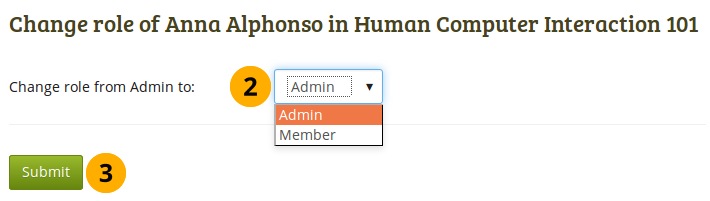
Change the role of a group member
- On the Members page of the group, click the link Change role.
- Choose the new role from the drop-down menu that the member shall have instead of their old role.
- Click the Submit button to make the change.
6.4.2.3. Invite a new member¶
A group administrator can always invite any user to a group from the Members area of the group by clicking the link send multiple invitations at once. If the group administrator allowed users to invite friends, they can do so via the Invite friends button on the group homepage.
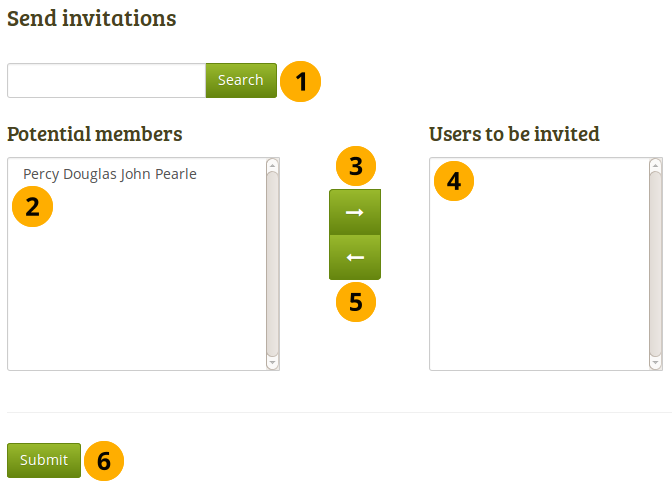
Laden Sie andere Nutzer zu einer Gruppe ein
- Search: You can search for users in the search box if there are too many names listed. Then select the users you want to invite.
- Mögliche Mitglieder: Wählen Sie die Nutzer/innen, die Sie in die Gruppe einladen wollen.
- Als Gruppenadministrator sehen Sie alle Nutzer der Site.
- Als reguläres Gruppenmitglied sehen Sie nur Ihre Kontakte.
- Fügen Sie die Nutzer zur Liste Einzuladende Nutzer durch Anklicken des Pfeil nach rechts-Button hinzu.
- Wenn Sie eine Person versehentlich in die Liste der eingeladenen Personen eingefügt haben, können Sie sie durch Anklicken des Namens wieder entfernen.
- Klicken Sie auf den Pfeil nach links-Button , um sie von der Liste zu entfernen.
- Wenn Sie alle Nutzer, die Sie einladen wollen, ausgewählt haben, klicken Sie auf den Absenden-Button.
- Die eingeladenen Nutzer/innen erhalten eine Benachrichtigung. Die Gruppe wird bei diesen in der Übersicht Meine Gruppen angezeigt wo sie die Einladung annehmen oder abweisen können.
Bemerkung
Sie können einen Namen zweifach anklicken , um ihn von einer zur anderen Seite zu setzen.
6.4.2.4. Recommend a group to a friend¶
Falls der Gruppenadministrator die Empfehlung von Mitgliedschaften in der Gruppe erlaubt, unter erstellen und bearbeiten einer Gruppe, so können Mitglieder der Gruppe ihre Kontakte einladen. Sie klicken dazu auf den Button Kontakten empfehlen in der Gruppenseite.
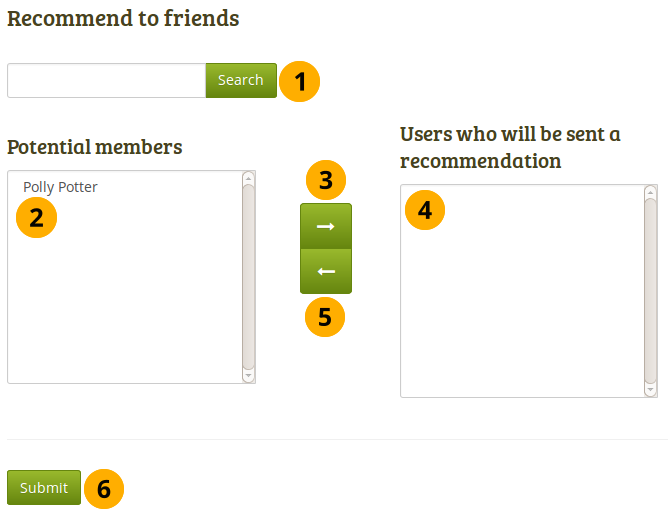
Empfehlen Sie Ihren Freunden eine Gruppe
- Search: You can search for your friends in the search box if there are too many names listed.
- Mögliche Mitglieder: Wählen Sie die Kontakte aus, denen Sie eine Empfehlung für diese Gruppe zusenden wollen.
- Fügen Sie Nutzer zur Liste Nutzer, denen einen Einladung zugesandt wird durch Anklicken des Pfeil nach rechts-Buttons .
- Wenn Sie eine/n Nutzer/in versehentlich hinzugefügt haben, können Sie sie durch Anklicken des Namens wieder entfernen.
- Klicken Sie auf den Pfeil nach links-Button und er wird wieder von der Liste entfernt.
- Wenn Sie alle Nutzer/innen, denen Sie eine Empfehlung zusenden wollen, ausgewählt haben, klicken Sie auf den Absenden-Button.
- The users will receive a notification and can then decide to request membership for the group.
Bemerkung
Sie können einen Namen zweifach anklicken , um ihn von einer zur anderen Seite zu setzen.
6.4.3. Foren¶
Gruppen → Name der Gruppe → Foren
Foren sind für alle Gruppenmitglieder sichtbar. Wenn Sie eine öffentliche Gruppe erstellt haben, sind die Forendiskussionen für jedermann sichtbar. Um an der Diskussion mitzuwirken ist jedoch ein Login erforderlich. Foren in öffentlichen Gruppen erhalten einen RSS-Feed, um Interessierten das Verfolgen der Gruppendiskussion mit Hilfe eines RSS-Feedreaders zu erlauben. Ein Beispiel sind die mahara.org Community-Foren.
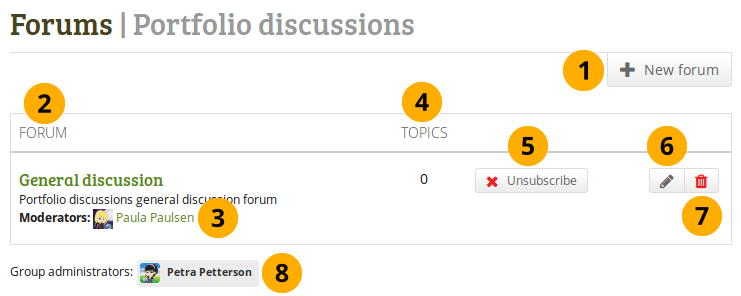
Übersicht der Gruppenforen
- If you have appropriate rights, you can create a new forum by clicking the New forum button.
- Forum: Name und kurze Beschreibung des Forums
- Moderatoren: Die Forenmoderatoren anzeigen (wenn eingestellt).
- Themen: Anzahl der Forenthemen in jedem Forum.
- Wenn Sie Benachrichtigungen für jeden neuen Foreneintrag erhalten wollen, können Sie sich über den Einschreiben-Button als Abonnent eintragen. Wenn Sie aus dem Forum bereits Benachrichtigungen erhalten, können Sie sich über den Austragen-Button wieder aus der Liste entfernen.
- Als Gruppenadministrator sehen Sie den Bearbeiten-Button , um Änderungen an den Foreneinstellungen vorzunehmen.
- If you are a group administrator, you see the Delete button for deleting the forum and all of its topics.
- Gruppenadministratoren: Die Gruppenadministratoren anzeigen
6.4.3.1. Ein neues Forum anlegen¶
Gruppenadministrator/innen können Foren in Gruppen anlegen.
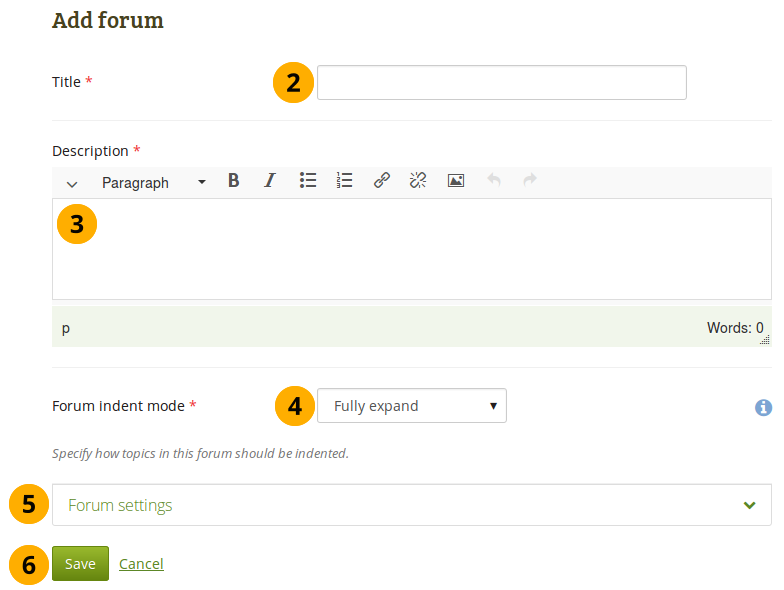
Fügen Sie ein Forum einer Gruppe zu
- Klicken Sie auf den Neues Forum-Button, um ein neues Forum anzulegen.
- Titel: Geben Sie dem Forum einen Titel.
- Description: Write a brief description of your forum. This makes it easier for users to decide whether they want to look at its content or not.
- Forenmodus: Legen Sie fest wie die Themen in dem Forum dargestellt (eingerückt) werden sollen.
- Ganz aufklappen: Antworten werden leicht eingerückt. Damit wird schnell klar wer wem geantwortet hat. Die Zahl der Einrückungsebenen ist nicht begrenzt.
- Expand to maximum: Indentation to indicate the replies to an individual post specifying the maximum level of indentation (pops up once this option is chosen). All replies beyond the chosen level are not indented further.
- No indents: There is no indentation of replies to individual posts. The forum structure is flat and posts are listed one after the other without any indication of which one was replied to.
- Forum settings: Choose advanced settings for your forum.
- Click the Save button to add your forum or click Cancel to abort creating the forum.
In the Forum settings, the administrator can decide on additional settings for a forum.
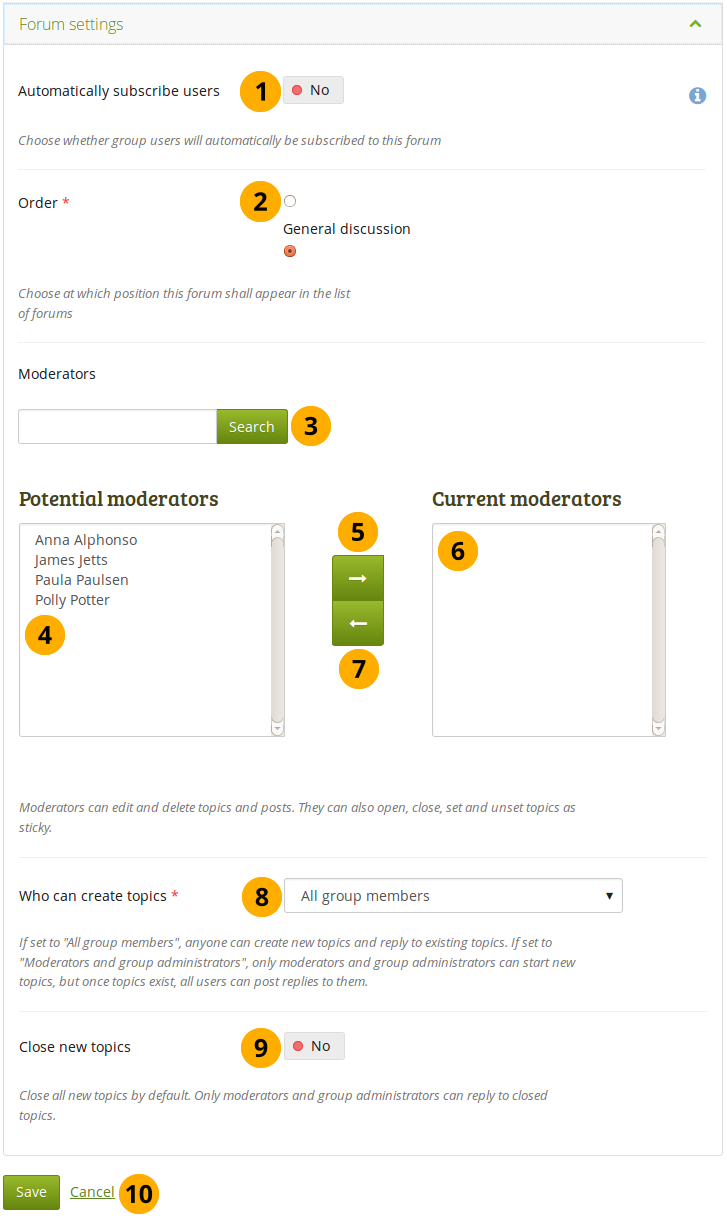
Wählen Sie weitere Einstellungen im Forum
- Nutzer/innen automatisch einschreiben: Eingeschriebene Nutzer/innen erhalten automatisch Benachrichtigungen über Foreneinträge und -antworten. Sie können nach der Einschreibung individuell die Benachrichtigung wieder deaktivieren. Legen Sie fest, ob die Einschreibung automatisch erfolgen soll.
- Reihenfolge: Foren werden zunächst in der Reihenfolge ihrer Erstellung dargestellt. Hier können Sie die Reihenfolge individuell anpassen. Klicken Sie den Radiobutton über oder unter einem Forum, um das Forum dort zu platzieren.
- Moderators: Choose one or more moderators for your forum. They can edit and delete topics and posts as well as open, close, set and unset topics as sticky. Thus, they can perform some administrative functions without having to receive full group administrator rights. Search: You can search for group members in the search box if there are too many names listed.
- Potential moderators: Select the member(s) who should become a forum moderator.
- Add the users to the list Current moderators by clicking the right-arrow button .
- If you put a person into the box by accident, you can remove them from that list by clicking on them.
- Then click the left-arrow button , and they are removed.
- Who can create topics: Decide who in your group is allowed to create topics within that forum. If set to „All group members“, any group member can create new topics and reply to existing topics. If set to „Moderators and group administrators“, only moderators and group administrators can start new topics, but once topics exist, all users can post replies to them.
- Close new topics: If switched to „Yes“, all new topics in this forum will be closed by default. Only moderators and group administrators can reply to closed topics. This is a setting that may be useful for a forum that is solely used for announcements.
- Click the Save button to save the settings for the forum or click Cancel to retain the previous settings.
6.4.3.2. Ein Forenthema hinzufügen¶
Wenn Sie die Berechtigung zum Anlegen neuer Forenthemen besitzen, sehen Sie den Button Neues Thema.
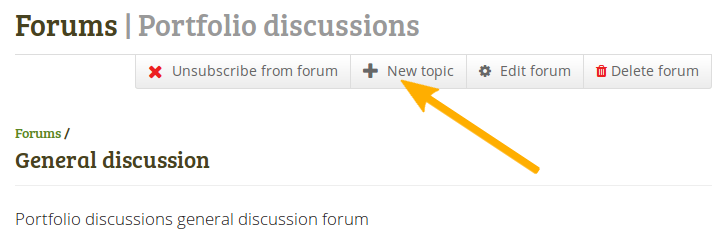
Fügen Sie ein neues Thema zu einem Forum hinzu
Bemerkung
Administrator/innen können jederzeit Änderungen an den Foreneinstellungen vornehmen. Dazu stehen die Buttons Forum bearbeiten und Forum löschen zur Verfügung.
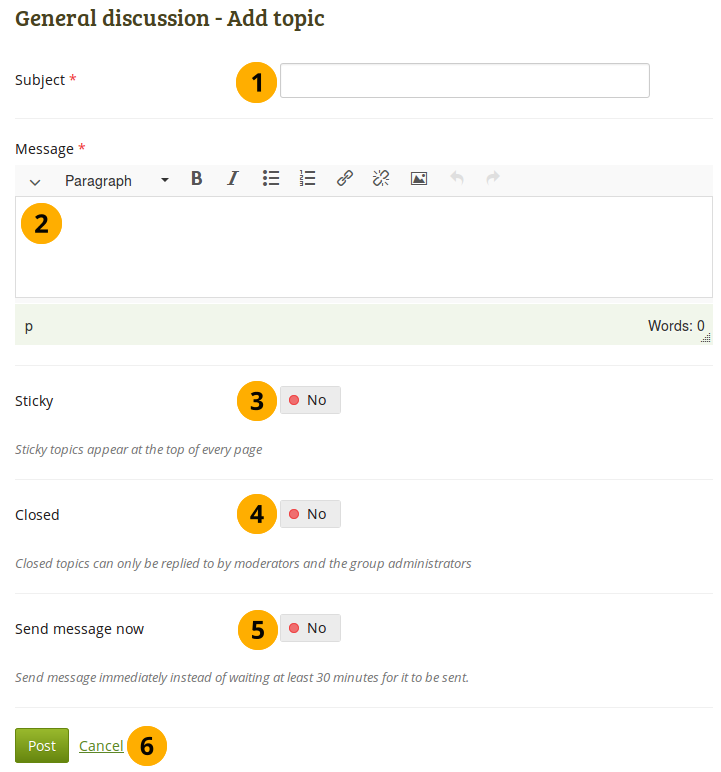
Fügen Sie ein neues Forumsthema hinzu
- Betreff: Tragen Sie eine gut verständliche Beschreibung des Diskussionsgegenstandes für dieses Forum ein. Pflichtfeld.
- Mitteilung: Tragen Sie hier Ihren Beitrag ein. Pflichtfeld.
- Festgeklebt: Exklusive Einstellung für Administratoren, um ein Thema als oberstes in der Liste der Beiträge dieses Forums festzuhalten.
- Geschlossen: Exklusive Einstellung für Administratoren, um ein Thema für weitere Beiträge durch Nutzer zu sperren. Nur Moderatoren und Administratoren können jetzt noch Beiträge erstellen.
- Send message now: If switched to „Yes“, the notification about your forum post is sent immediately instead of waiting for the forum post delay time to pass. You can still edit your message normally.
- Klicken Sie auf den Beitrag absenden-Button, um den Diskussionsbeitrag zu veröffentlichen oder wählen Sie Abbrechen.
Bemerkung
When you write your forum topic, i.e. your first post, and any other subsequent post, you have formatting options available in the visual editor (when it is enabled). It also allows you to insert images into your post. Images you upload to your own Files area are displayed in forum posts for other people to see.
In some groups you may be able to upload files into the group. You could link it then in your forum post but must be aware that any group member could delete the image.
Nachdem Sie Ihren Forenbeitrag erstellt haben, wird er in der Liste der Forenthemen angezeigt. Alle anderen können ihn umgehend sehen. Administrator/innen und Moderator/innen können ihn jederzeit bearbeiten oder löschen. Reguläre Mitglieder können ihre eigenen Beiträge für eine begrenzte Zeit bearbeiten oder wieder löschen. Diese wird von der Site-Administration unter Forenbeitragsbearbeitungsdauer festgelegt.
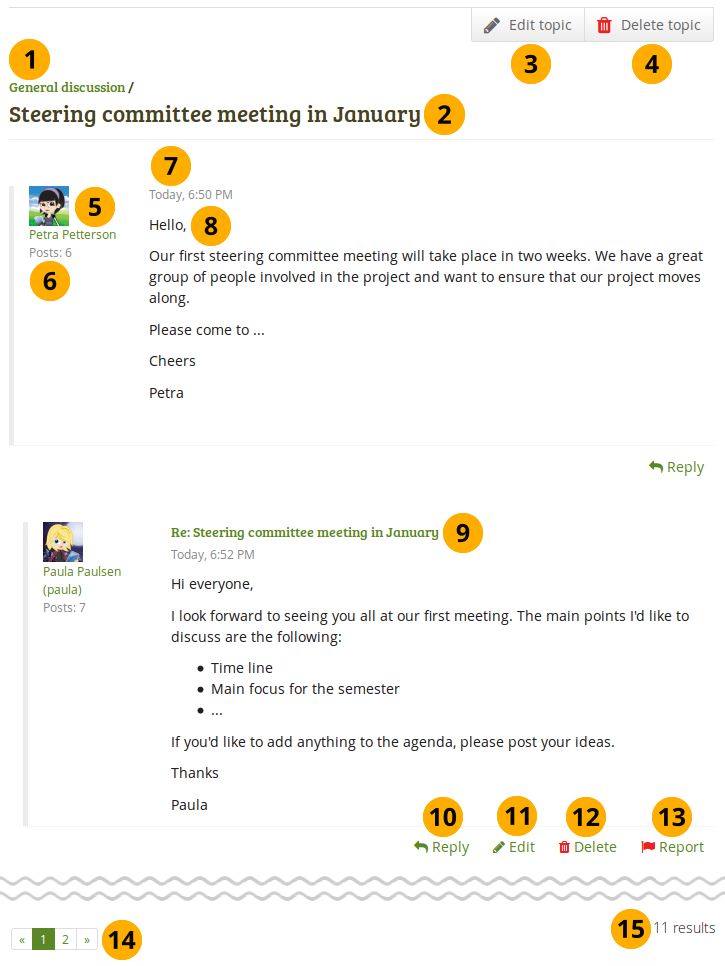
Einträge in einem Thema im Forum
- Der Titel des Forums.
- Der Titel des Forenthemas
- Die Person, die ein Forenthema begonnen hat und der Gruppenadministrator haben das Recht, den anfänglichen Beitrag zu überarbeiten. Dazu nutzen Sie den Thema bearbeiten-Button.
- Group administrators and forum moderators can also click the Delete topic button to delete a forum topic.
- Das Profilbild und der Name des Verfassers des Beitrags. Der Name ist mit der Profilseite verlinkt.
- Die Anzahl der Beiträge dieses Nutzers in allen Gruppen.
- Datum und Uhrzeit des Forenbeitrags
- Der Beitrag selber
- The titles of subsequent posts are clickable and give you the permanent link to this post. That allows you to jump to this post directly and view it at the top of the page.
- Click the Reply link Reply to comment on the post.
- If you are the author of a forum post, you see the Edit link Edit and can make changes to your post until the forum post delay has been reached. Group administrators and forum moderators can always edit and delete any forum post besides replying to it.
- Click the Report link Report to report the post as containing objectionable content.
- If you are a group administrator or forum moderator, you can delete a forum post by clicking the Delete link Delete.
- Wenn Ihr Forenthema mehr als 10 Beiträge enthält, erfolgt eine Verteilung auf Unterseiten. Zehn Beiträge sind auf jeder Seite sichtbar. Klicken Sie auf die Seitenzählung, um weitere Beiträge zu lesen.
- You see the total number of forum posts in this topic.
Bemerkung
Wenn Sie einen Beitrag verändern oder löschen wird keine Benachrichtigung versandt. Wenn andere davon erfahren sollen, erstellen Sie einen neuen Beitrag in dem Forum.
6.4.3.3. Antwort auf ein Thema oder einen Beitrag darin¶
Jede/r kann auf ein Forenthema oder andere Beiträge antworten bis ein/e Moderator/in oder ein/e Administrator/in das Thema geschlossen hat. Die Antworten werden leicht eingerückt. Damit ist leichter erkennbar wer auf welchen Beitrag geantwortet hat. Bei manchen Foren kann diese Funktion abgeschaltet sein.
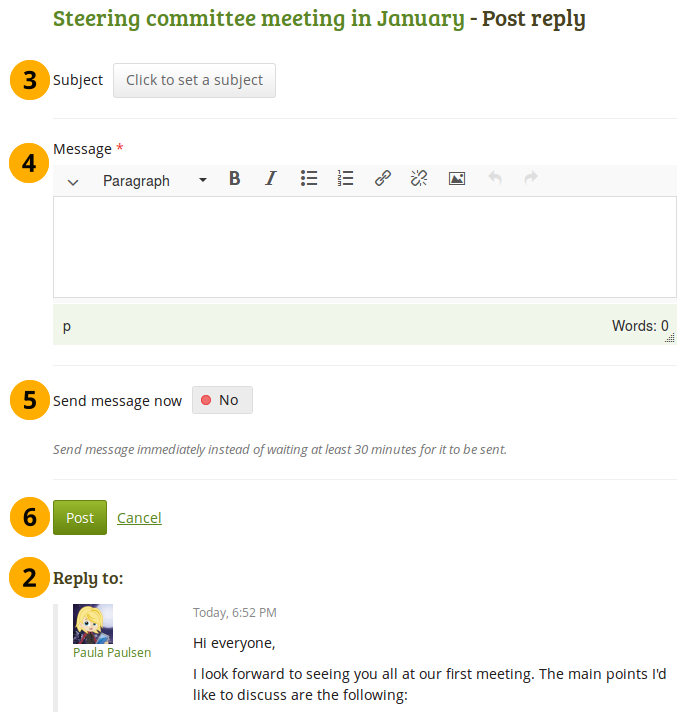
Auf einen Forumseintrag antworten
- Click the Reply link below the forum post to which you wish to reply.
- Der Forenbeitrag auf den Sie antworten wird zusätzlich zum Eingabebereich für Ihre Antwort angezeigt, damit Sie einfacher darauf eingehen können.
- Subject Set a different subject if you want to by clicking the button Click to set a subject. This is most often not necessary and usually only used if the topic evolves into a different discussion. However, in such cases, usually it is good to open a new forum topic instead.
- Mitteilung: Schreiben Sie Ihre Antwort.
- Nachricht jetzt abschicken: Wenn aktiviert, wird die Benachrichtung über Ihren Forumseintrag sofort abgesendet anstelle, dass eine Verzögerungszeit bei Forumseinträgen abgewartet wird. Sie können Ihre Nachrichten immer noch ganz normal bearbeiten.
- Click the Post button to save your response or Cancel to abort your forum post.
Bemerkung
Once you have saved your post, you usually have time to edit it before it is sent to the forum subscribers unless you opted to send your message immediately or th site administrator decided not to allow for additional time to edit a post. That depends on the site settings for the forum post delay. If you can edit your post, you see the Edit button. In the edit window, you also see how much time you have left until your post is sent.
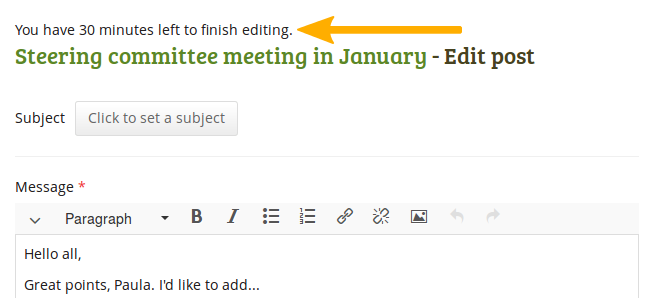
Wenn Sie, aber auch Moderator/innen und Administrator/innen Beiträge nach dieser Zeit verändern, wird unter „Bearbeitungen des Beitrags“ angezeigt wer wann eine Änderung vorgenommen hat.
6.4.3.4. Einen Beitrag, ein Thema oder ein Forum löschen¶
A moderator or administrator can always edit a single forum post, a topic or an entire forum by clicking the Edit button. Only group administrators can delete a forum. Moderators can only delete forum posts and topics.
Warnung
Wenn ein Forenbeitrag, ein Forenthema oder ein Forum gelöscht wurde, kann dieser Vorgang nicht rückgängig gemacht werden. Der Inhalt ist verloren.
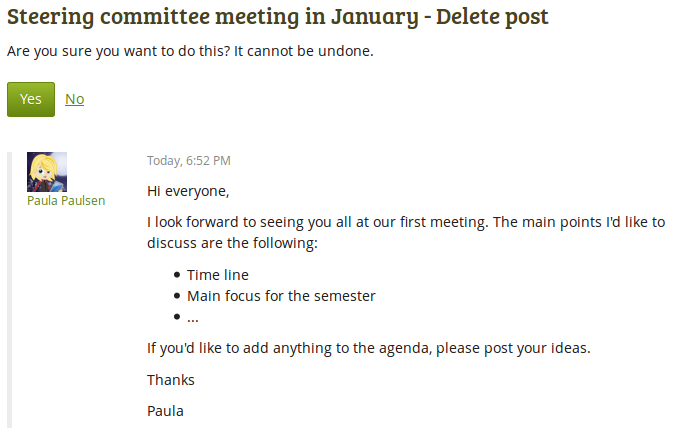
Delete a forum post
Before a forum post is deleted, moderators and administrators can see it again to ensure that they delete the correct post.
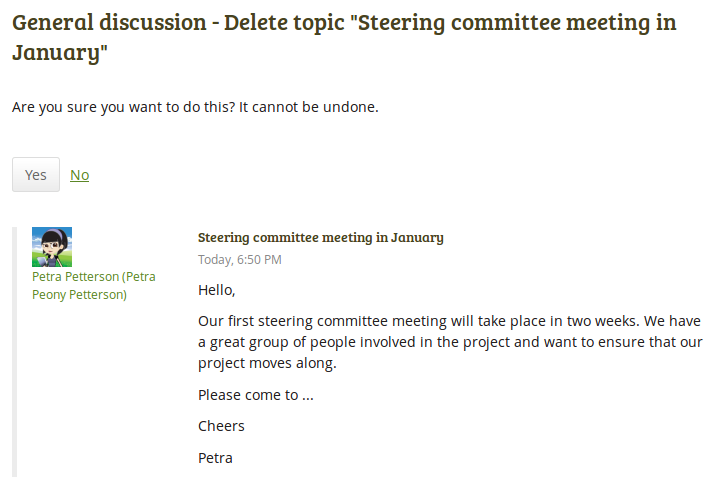
Delete a forum topic
Forum moderators and group administrators can delete an entire forum topic. Once they click the Delete button , the topic itself, but no replies, is displayed so they can double-check that they are deleting the right topic.
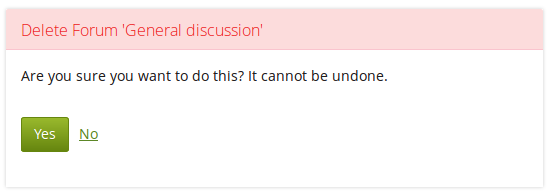
Delete an entire forum
Only group administrators can delete an entire forum.
6.4.3.5. Verwaltung für mehrere Forenaktivitäten¶
Gruppen- und Forenadministrator/innen können mehrere Aktionen auf einmal für Foren einer Gruppe ausführen.
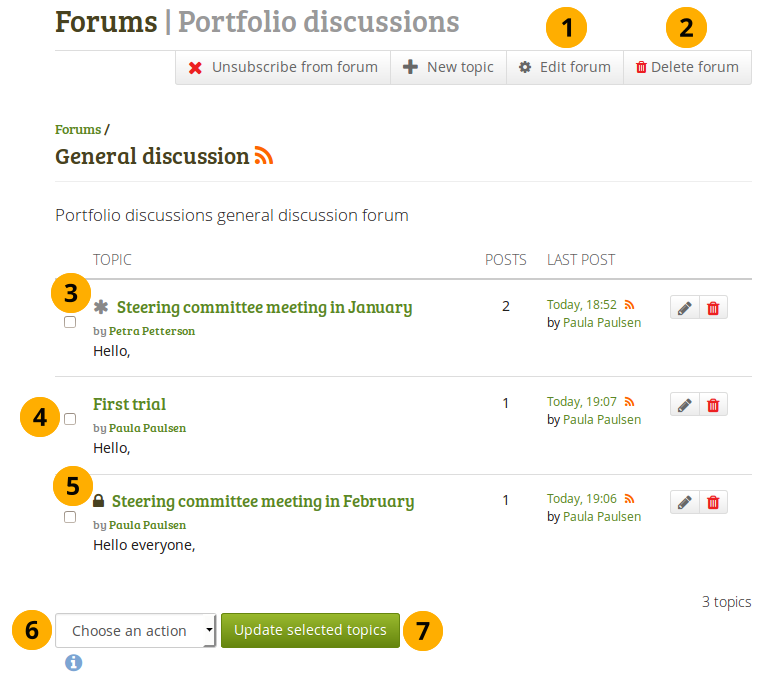
Forumsfunktionen zur Mehrfachbearbietung für Administratoren und Moderatoren
Click the Edit forum button to make changes to the forum itself. This option is only available to group administrators.
Click the Delete forum button to delete the forum and all of its content permanently. This option is only available to group administrators.
Sticky topics, marked with an Asterisk , are displayed at the top of the list of forum topics, no matter how old they are.
Wählen Sie Themen mit denen Sie die gleiche Aktion ausführen wollen.
Closed topics are marked with a Padlock . Only group administrators and forum moderators can post in them.
Im Drop-down-Menu finden Sie die ausführbaren Aktionen.
- Festgeklebt: Diese Forenthema werden in der Liste der Themen oben angezeigt.
- Loslösen: Das Thema wird wieder in der chronologischen Reihenfolge der Diskussionsthemen angezeigt.
- Schliessen: Nur Gruppenadministratoren und Forumsmoderatoren können zu diesem Thema Beiträge verfassen.
- Offen: Jeder kann zu diesem Thema Beiträge verfassen.
- Move to: Move selected topics to another forum.
Bemerkung
If you are not subscribed to or unsubscribed from an entire forum, you find two more options in the drop-down menu to subscribe to and unsubscribe from individual forum topics.
Klicken Sie auf den Button Ausgewählte Elemente aktualisieren, um die Änderungen zu speichern.
6.4.3.6. Abonnieren Sie einzelne Themen im Forum¶
You can subscribe to individual forum topics if you do not wish to get updates for all forum topics. In order to subscribe to individual forum topics, follow the next steps.
Bemerkung
Die Möglichkeit einzelne Themen eines Forums zu abonnieren oder deren Abonnement abzubestellen ist in Community-Gruppen gut geeignet in denen sehr viele Themen in einem Forum diskutiert werden. Sie könenn dann gezielt die Themen abonnieren, die für Sie von Interesse sind.
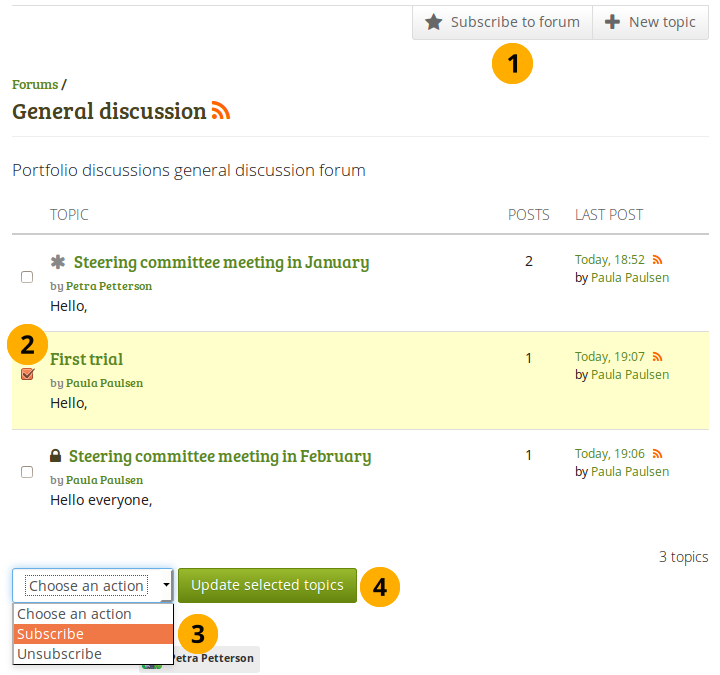
Abonnieren Sie einzelne Themen im Forum
Prüfen Sie zunächst, ob Sie nicht für das gesamte Forum bereits abonniert sind. Falls Sie es nicht sind, sehen Sie den Button Forum abonnieren Klicken Sie andernfalls auf den Button Forum abbestellen. Sonst können Sie die folgenden Schritte nicht ausführen.
Bemerkung
If you see the Unsubscribe from forum button, you are subscribed to all forum topics.
Tick the check box in front of the individual forum topic(s) to which you wish to subscribe.
Wählen Sie die Option Abonnieren aus dem Aktion wählen-Dropdown-Menu.
Klicken Sie auf den Button Ausgewählte Elemente aktualisieren, um die Änderungen zu speichern.
Die Forenthemen in die Sie nunmehr eingeschrieben sind erhalten das Eingeschrieben-Sternchen .
6.4.3.7. Abonnieren Sie einzelne Themen im Forum¶
To complete the next steps, you will have to be subscribed to at least one forum topic. You can identify the subscribed topics easily because they have the Subscribed star icon next to their topic titles.
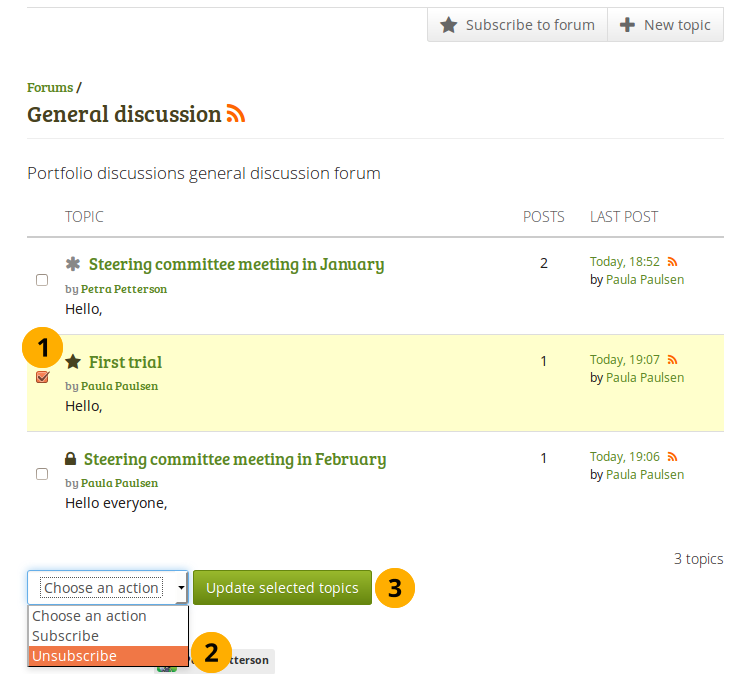
Bestellen Sie einzelne Themen im Forum ab
- Wählen Sie den/die Forenthemen, aus denen Sie sich austragen wollen.
- Wählen Sie die Optionen Austragen aus dem Dropdown-Menü Aktion wählen.
- Klicken Sie auf den Gewählte Elemente aktualisieren-Button zum Speichern der Änderungen. Sie sind danach bei den gewählten Themen nicht mehr in der Abonnentenliste eingetragen.
6.4.3.8. View objectionable content on forum topics and posts¶
Gruppenmitglieder können Forenthemen und einzelne Foreneinträge als unangemessen melden. Wenn Sie ein ganzes Forum als unangemessen melden wollen, dann müssen Sie den ersten Eintrag in diesem Forum melden.
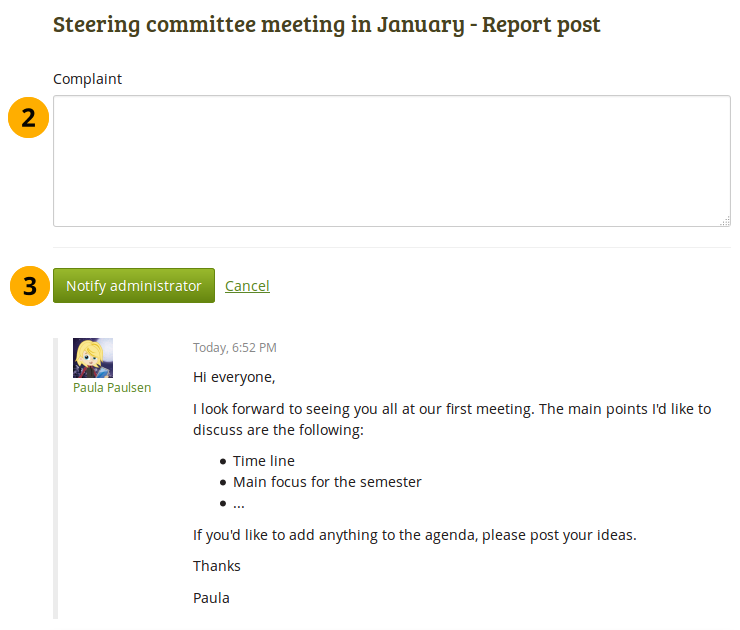
Report a forum post as objectionable
- Click the Report link Report to report objectionable content on a forum post or topic. You see the post that you are reporting on the page.
- Briefly write why you think the forum post does not comply with the terms and conditions of the site.
- Click the Notify administrator button to send your report.
- Group administrators, forum moderators, and site administrators receive a notification and can review the report.
Die Person, die den Inhalt eines Eintrags oder Themas im Forum als unangemessen meldet, sieht dies folgendermaßen:
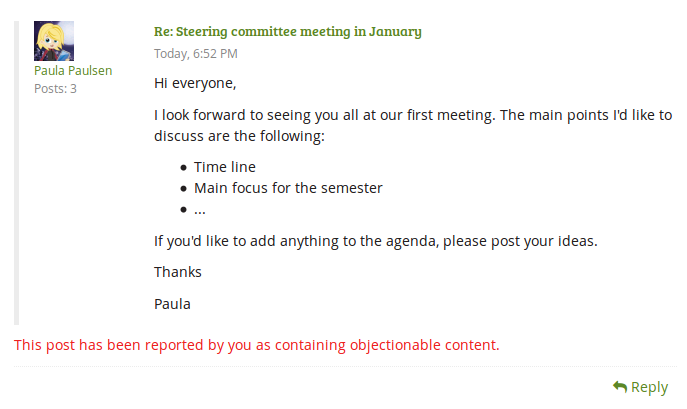
Was die Person sieht, die unangemessenen Inhalt gemeldet hat
Bemerkung
Andere normale Nutzer sehen nicht, dass ein Eintrag oder ein Thema im Forum als unangemessen gemeldet wurde.
Wenn sich ein Administrator oder ein Forum Moderator in einem Forum befindet, welches ein als unangemessen gemeldetes Thema oder Eintrag enthält, dann sehen diese das betreffende Thema hervorgehoben.
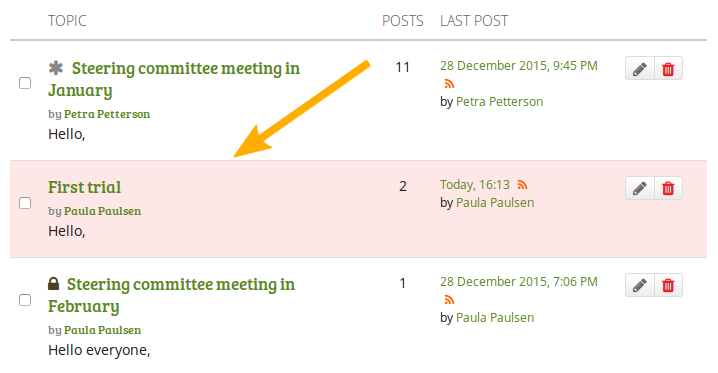
Ein Forumsthema das unangemessen Inhalt beinhaltet, wird in der Liste der Forenthemen rot hinterlegt.
Ein Administrator oder Forumsmoderator kann mehr Datails über ein betreffendes Thema oder einen Eintrag einsehen.
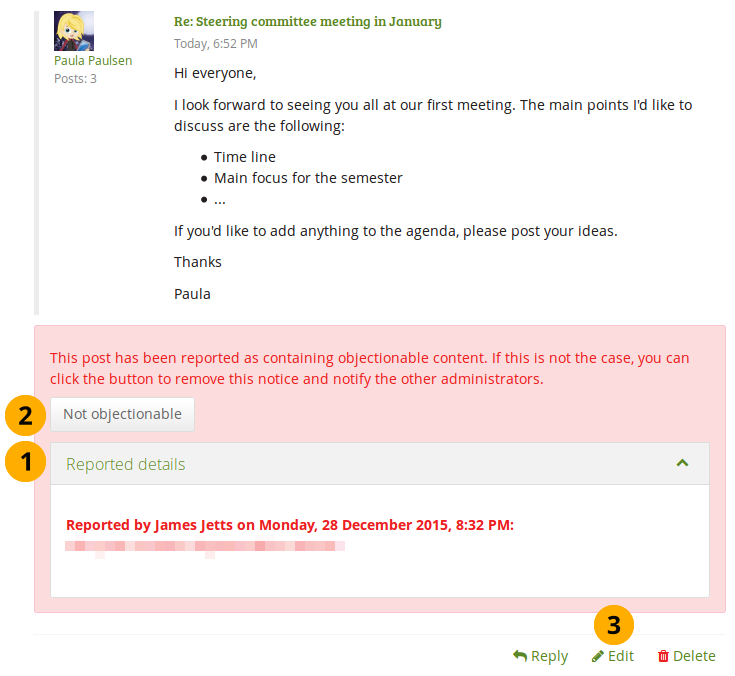
Ein Eintrag im Forum, der unangemessenen Inhalt enthält, wird hervorgehoben und beinhaltet zusätzliche Informationen
- Click the Reported details drop-down to see the explanation why somebody reported this post as objectionable.
- Klicken Sie auf den Nicht unangemessen Button, wenn Sie denken, dass dieser Eintrag keinen unangemessenen Inhalt aufweist. Den Gruppenadministratoren, den Forum Moderatoren und den Site Administratoren wird dann eine Benachrichtigung gesendet.
- You can also edit the forum post if you want to remove part of it to make it nonobjectionable.
6.4.4. Ansichten¶
Gruppen → Name der Gruppe → Ansichten
Mitglieder der Gruppe haben Zugriff auf bestimmte Ansichten. Das können sein:
- Ansichten, die in der Gruppe erstellt wurden.
- Anischten, die mit der Gruppe geteilt wurden
Die letzten sind Seiten, die Nutzer für die Gruppe zugreifbar machen indem sie sie für die Gruppe freigeben. Gruppenmitglieder können diese Ansichten nicht bearbeiten.
Je nach Gruppeneinstellung, können entweder nur Gruppenadministratoren (und Tutoren bei einer kontrollierten Gruppe) oder auch Gruppenmitglieder Gruppenansichten erstellen und bearbeiten.
Warnung
Jede/r, der eine Gruppenansicht bearbeiten kann, kann Blöcke zur Ansicht hinzufügen oder löschen. Die Veränderungen werden nicht dokumentiert. Das gemeinsame Erstellen von Gruppenansichten erfordert das Vertrauen der Gruppenmitglieder untereinander. Als Alternative steht das Teilen von zuvor individuell erstellten Ansichten zur Verfügung.
6.4.4.1. Gruppenstartseite¶
Die Gruppenstartseite kann nur von Gruppenadministrator/innen bearbeitet werden. Sie enthält einige voreingestellte Blöcke. Sie können weitere Blöcke hinzufügen. Der Überblick über Blöcke zeigt Ihnen alle Blöcke, die Sie für eine Gruppenstartseite verwenden können.
6.4.4.2. Reguläre Gruppenansichten¶
Erstellen, bearbeiten und teilen einer Gruppenansicht ist dem Erstellen, Bearbeiten und Portfolioseite teilen sehr ähnlich. In verschiedenen Kontexten stehen unterschiedliche Blöcke zur Verfügung. Daher sind nicht alle Blöcke bei der Bearbeitung einer Gruppenansicht im Ansichteneditor verfügbar. Der Überblick über Blöcke zeigt Ihnen alle Blöcke, die Sie für eine Gruppenansicht verwenden können.
Wenn Sie einen Kommentar zu einer Gruppenansicht verfassen, können nur Gruppenadministratoren (und in kontrollierten Gruppen Tutoren) dieses Feedback wieder löschen.
Siehe auch
For submitting a page to a group to receive instructor feedback, please refer to the feedback section.
Ähnlich wie Gruppenstartseiten und Nutzerportfolioansichten, können auch Gruppenseiten einfach lesbare URLs erhalten wenn Siteadministratoren einfache URLs aktiviert haben.
When you create or edit a group page, you can decide whether only the administrator shall have the right to edit the page with the Locked setting. With this setting you can allow the general editing of pages in the group, but still be able to lock down certain pages as administrator.
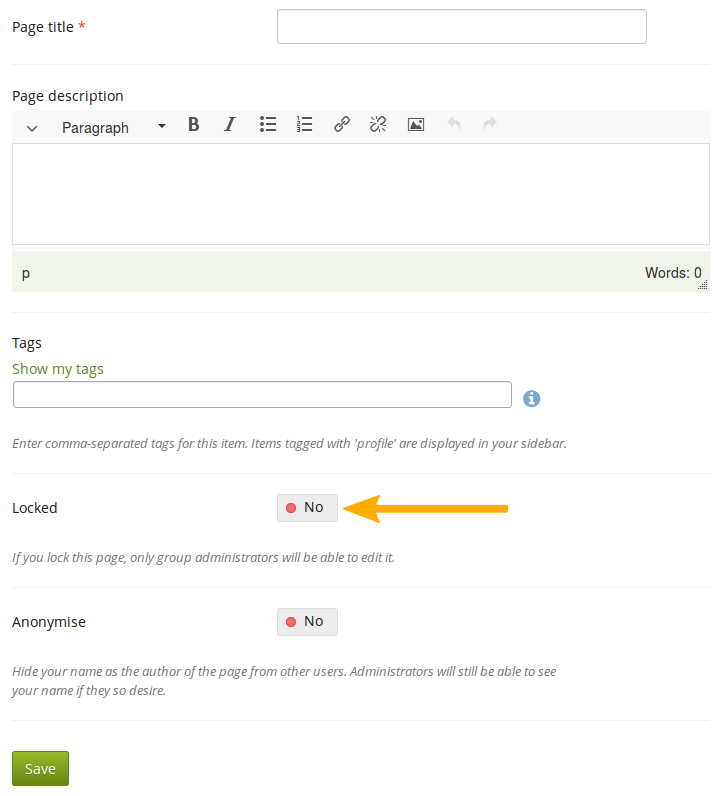
Sperren Sie eine Gruppenansicht für das alleinige Bearbeiten durch Administratoren.
When a group page is created, group members (except the page creator) receive a notification unless the group administrator switched the setting Shared page notifications to „No“ in the group settings.
6.4.5. Sammlungen¶
Gruppen → Name der Gruppe → Sammlungen
Abhängig von den Gruppeneinstellungen, können entweder nur Administratoren (und Tutoren) oder alle Gruppenmitglieder Sammlungen erstellen und bearbeiten.
Warnung
Jeder, der eine Gruppensammlung bearbeiten kann, darf auch Ansichten und Inhalt in ihnen hinzufügen oder löschen. Es existiert keine Versionierung oder Aufzeichnung wer was geändert hat. Bei der gemeinsamen Arbeit an Ansichten und Sammlungen ist gegenseitiges Vertrauen erforderlich. Sollte dies nicht gegeben sein, empfiehlt es sich nur bestehende Ansichten und Sammlungen für die Gruppe zur Einsicht freizugeben.
Siehe auch
The adding, editing and managing of group collections work like in your personal porfolio collections.
6.4.6. Journals¶
Groups → Name of the group → Journals
You create group journals like regular user journals.
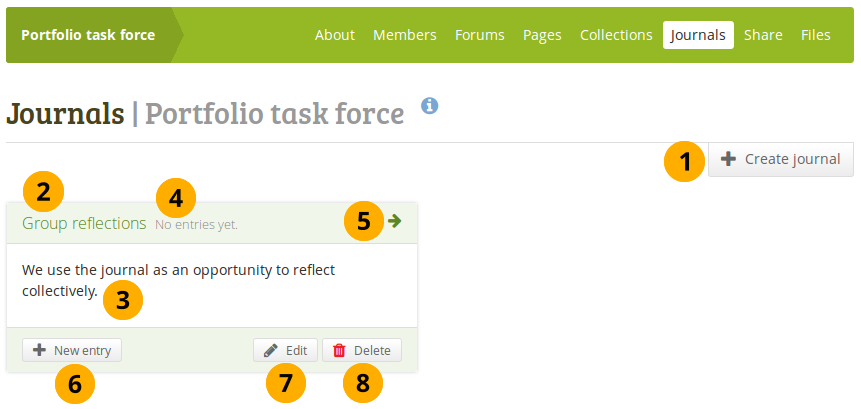
Group journals
You can create multiple journals. Click the Create journal button to set up a new journal.
Bemerkung
You can only create a journal if you have editing permissions in the group. If you can create and edit pages, you can add to journals.
All your journals are listed on Group → Name of the group → Journals with their titles. The titles link through to the individual journals.
You can see the description of the journal.
You see how many entries you have in each journal.
Click the Arrow icon to be taken to the journal and see all journal entries.
Click the New entry button to create a new journal entry directly from this screen.
Click the Edit button to make changes to your journal title, description or tags.
Click the Delete button to delete the journal and all its entries.
Warnung
When you click the Delete button, you receive a confirmation message whether you really want to delete the journal or not. If you used the journal or an entry of it in a page, Mahara lets you know so you can decide whether to delete the journal or not. Once you agree to delete the journal, your journal and all its content are removed permanently.
6.4.8. Dateien¶
Gruppen → Name der Gruppe → Dateien
Der Datei-Bereich in einer Gruppe enthält alle Dateien, die von dazu berechtigten Gruppenmitgliedern hochgeladen wurden. Der Uploadprozess erfolgt in gleicher Weise wie bei den persönlichen Dateien.
Der Siteadministrator kann eine ein Gruppendateiablagequota festlegen um das Hochladen von Dateien zu begrenzen. Das Gruppenquota wird in der Dateiablage an der Seite angezeigt.
Im Unterschied zur persönlichen Dateiablage gibt es zusätzliche Berechtigungseinstellungen:
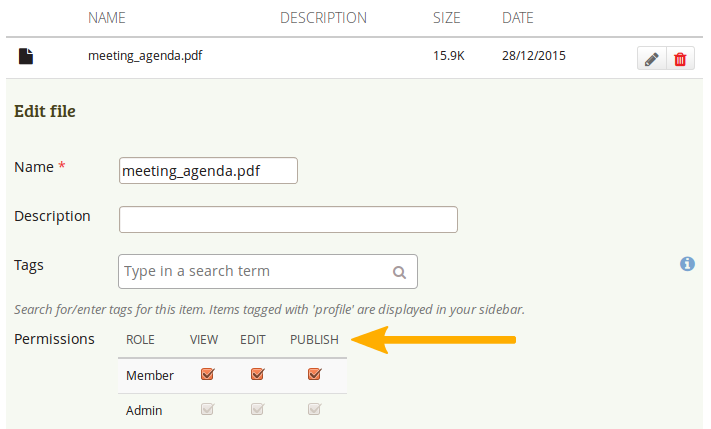
Berechtigungen für eine Gruppendatei einrichten
Mit der Berechtigung zum Upload von Dateien können Sie zusätzlich bestimmen wer die Datei sehen und die Metadaten bearbeiten kann. Administrator/innen haben dieses Recht jederzeit. Sie können die Berechtigung für normale Gruppenmitglieder und Tutor/innen beschränken.
- Anzeigen: die Datei im Gruppendateibereich sehen und in Ansichten integrieren.
- Bearbeiten: Sie können Dateinamen, Beschreibung, Schlagwörter und Berechtigungen bearbeiten.
- Veröffentlichen: Gruppendateien in persönliche Portfolioansichten integrieren.
Bemerkung
Der Eigentümer einer Datei als Gruppenmitglied erhält beim Bereitstellen Zugriff auf die Datei auch wenn andere Gruppenmitglieder diesen nicht bekommen.
6.4.9. Bericht¶
Gruppen → Name der Gruppe → Bericht
Als Gruppenadministrator kommen Sie auf den Beteiligungsbericht in den Gruppeneinstellungen wechseln. Der Bericht versorgt Sie mit Informationen darüber wer in welcher Ansicht kommentiert hat, die in der Gruppe erstellt oder für diese freigegeben wurde.
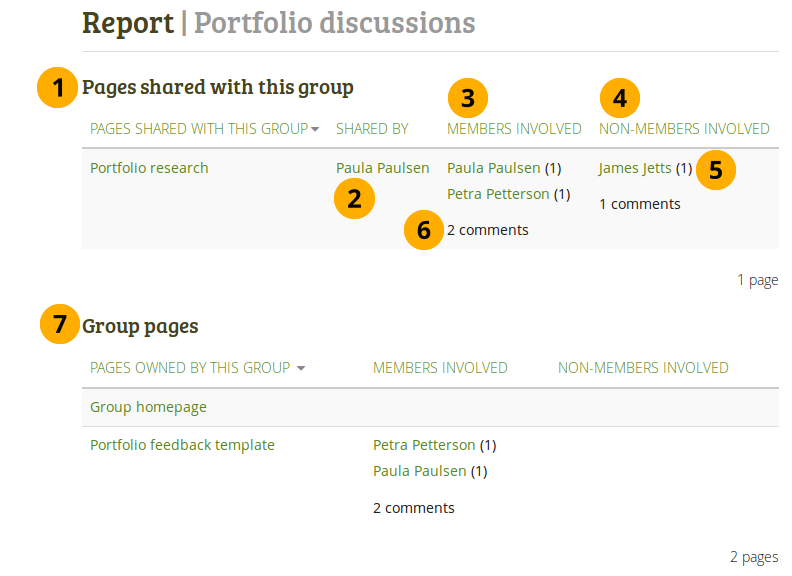
Teilnahmebericht für eine Gruppe
- Ansichten, die für die Gruppe freigegeben wurden: Liste aller Ansichten, die für diese Gruppe freigegeben wurden.
- Freigegeben durch: Zeigt den Autor einer Ansicht
- Mitwirkende Mitglieder: Zeigt die Gruppenmitglieder, die auf den Ansichten öffentlich kommentiert haben.
- Einbezogene Nicht-Mitglieder: Zeigt Nutzer, die in öffentlichen Ansichten kommentiert haben aber kein Gruppenmitglied sind.
- Für jede Person, die zu einer Ansicht kommentiert hat, ist eine Zahl angegeben mit der Anzahl der Kommentare in diese Ansicht.
- The total count for the comments by members and non-members separately is displayed.
- Ansichten dieser Gruppe: Liste aller Ansichten, die von dieser Gruppe erstellt wurden.
Bemerkung
Sie können den Inhalt jeder Spalte sortieren lassen. Die Spalte die die Sortierfolge bestimmt wird mit einem aufwärts- oder abwärtsweisenden Dreieck gekennzeichnet.